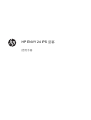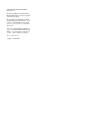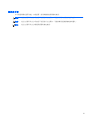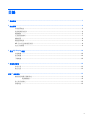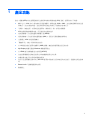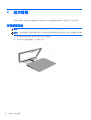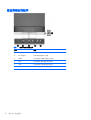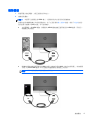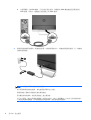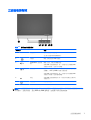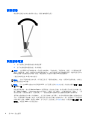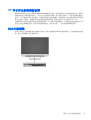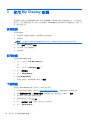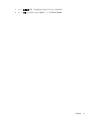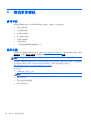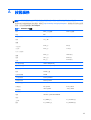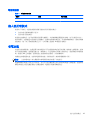HP ENVY 24 23.8-inch IPS Monitor with Beats Audio 取扱説明書
- タイプ
- 取扱説明書

HP ENVY 24 IPS 螢幕
使用手冊

© 2014 Hewlett-Packard Development
Company, L.P.
Microsoft、Windows 及 Windows Vista 是
Microsoft Corporation 在美國及/或其他國家/
地區的商標或註冊商標。
HP 產品與服務的保固範圍僅限於產品與服
務所附保固聲明中所提供的保固項目。此處
任何內容均不應解釋為額外的保固。HP 對
於本文件在技術上或編輯上所含的錯誤或疏
漏恕不負責。
本文件所包含的所有權資訊受到著作權法的
保護。未經 Hewlett-Packard Company 的書
面同意,任何人都不得將本文件的任何部分
加以複印、複製,或翻譯為任何其他語言。
第 1 版:2014 年 2 月
文件編號:744334-AB1

關於此手冊
本手冊提供關於螢幕功能、安裝螢幕、使用軟體和技術規格的資訊。
警告! 以此方式標示的文字代表若不依照指示方法操作,可能會導致人身傷害或喪失生命。
注意: 以此方式標示的文字代表若不依照指示方法操作,可能會導致設備損壞或資料遺失。
附註: 以此方式標示的文字將提供重要的補充資訊。
iii

iv
關於此手冊

目錄
1 產品功能 ............................................................................................................................................................ 1
2 設定螢幕 ............................................................................................................................................................ 2
安裝螢幕底座 ........................................................................................................................................ 2
後面與側面的組件 ................................................................................................................................. 4
連接纜線 ............................................................................................................................................... 5
正面面板控制項 .................................................................................................................................... 7
調整螢幕 ............................................................................................................................................... 8
開啟螢幕電源 ........................................................................................................................................ 8
HP 浮水印及影像殘留政策 ................................................................................................................... 9
找出分級標籤 ........................................................................................................................................ 9
3 使用 My Display 軟體 ..................................................................................................................................... 10
安裝軟體 ............................................................................................................................................. 10
使用軟體 ............................................................................................................................................. 10
下載軟體 ............................................................................................................................................. 10
4 尋找更多資訊 .................................................................................................................................................. 12
參考手冊 ............................................................................................................................................. 12
產品支援 ............................................................................................................................................. 12
附錄 A 技術規格 ................................................................................................................................................. 13
識別預設的顯示器解析度 .................................................................................................................... 14
電源變壓器 ......................................................................................................................... 15
進入使用者模式 .................................................................................................................................. 15
省電功能 ............................................................................................................................................. 15
v

vi

1 產品功能
發光二極體 (LED) 背光螢幕配備採用主動矩陣的橫向電場效應 (IPS) 面板。螢幕具有以下特徵:
●
60.5 公分(23.8 英吋)對角線的可視區域顯示,解析度達 1920 x 1080,並支援較低解析度的全螢
幕模式;含自訂縮放功能,並在保持原有長寬比的情況下獲得最大影像尺寸
●
可傾斜,無論坐著、站著或是從螢幕的一側移到另一側,都很容易觀看
●
IPS 技術提供廣角觀看功能,而且能保持生動的色彩
●
視訊訊號輸入可支援高畫質多媒體介面 (HDMI)
●
視訊訊號輸入可支援行動高畫質連結 (MHL);受限於行動裝置輸出解析度
●
支援類比 VGA 的視訊訊號輸入
●
「隨插即用」功能(需作業系統支援)
●
以 10 種語言進行螢幕內建顯示 (OSD) 調整,讓設定與螢幕最佳化更為容易
●
My Display 軟體可透過 Windows 調整螢幕設定
●
以 HDMI 進行高頻寬數位內容保固 (HDCP)
●
包含螢幕驅動程式與產品說明文件的軟體與說明文件光碟
●
省電裝置功能可符合降低耗電量的要求
●
您可以在螢幕隨附光碟中的《HP LCD 螢幕參考指南》找到本產品的安全指引、憑證和法規注意事
項
●
Beats Audio 可發揮最優異的音質
●
動態對比
1

2 設定螢幕
若要安裝螢幕,請確定您已關閉螢幕、電腦系統以及其他連接裝置的電源,然後依照下列指示執行。
安裝螢幕底座
注意: 螢幕本身相當脆弱,避免碰觸或用力按壓螢幕;否則可能會造成損壞。
提示: 顯示器邊框可能會因周圍光線和光亮表面而造成阻礙視線的反射現象,因此須考量顯示器的擺
放位置。
1. 從包裝盒中取出螢幕,將其正面朝下放在平坦表面上。
2. 將支架滑入底座的插槽中,直到鎖入定位。
2
第 2 章 設定螢幕

3. 將支架插入顯示器背面的插槽中,直到卡入定位為止。
安裝螢幕底座
3

後面與側面的組件
表格 2-1 螢幕背面與側邊的組件
元件 功能
1
耳機接頭 將耳機線(非隨附)連接到螢幕。
2
DC 電源接頭 將 DC 電源變壓器連至螢幕。
3HDMI
將來源裝置的 HDMI 纜線連接至螢幕。
4MHL
將來源裝置的 MHL 纜線連接至螢幕。
5VGA
將來源裝置的 VGA 纜線連接至螢幕。
6
音訊 將來源裝置的音訊纜線連接至螢幕。
4
第 2 章 設定螢幕

連接纜線
1. 將螢幕置於接近電腦、方便且通風良好的地方。
2. 連接視訊纜線。
附註: 本螢幕可支援類比或 HDMI 輸入。視訊模式取決於使用的視訊連接線。
螢幕會自動判斷哪些輸入的視訊訊號有效。按下正面面板的輸入控制/+按鈕,或按下功能表按鈕,
使用螢幕內建顯示 (OSD) 功能,即可選取輸入。
●
本螢幕隨附一條 HDMI 纜線。將隨附的 HDMI 纜線連接至螢幕背面的 HDMI 接頭,再將另一
端連接至來源裝置。
●
將 MHL 纜線連接到螢幕背面的 MHL 接頭,並連接到具備 MHL 功能的來源裝置上(如智慧型
手機)的 micro USB 接頭,即可透過螢幕畫面檢視行動裝置上的內容。
附註: MHL 視訊受限於行動裝置輸出解析度。
連接纜線
5

●
本螢幕隨附一條 VGA 纜線,可用於進行類比操作。將隨附的 VGA 纜線連接至螢幕後面的
VGA 接頭,再將另一端連接至來源裝置上的 VGA 接頭。
3. 將電源供應線圓形接頭的一端連接到螢幕,然後將電源線其中一端連接到電源供應器,另一端連接
到接地電源插座。
警告! 若要減少電擊或設備損壞的風險:
請不要損壞電源線接地插頭。接地插頭是重要的安全功能。
將電源線插入隨時容易插拔的接地電源插座。
要中斷設備的電源時,請從電源插座上拔出電源線。
為了安全著想,請勿在電源線或纜線上放置任何物品。請小心佈置纜線,以免有人踩到或被絆倒。
不要拉扯電源線或纜線。從電源插座拔出電源線時,請抓緊電源線的插頭。
6
第 2 章 設定螢幕

正面面板控制項
表格 2-2 螢幕正面面板控制項
控制項目 功能
1
音量/靜音 旋轉控制旋鈕可調整音量。
往上按下旋鈕可靜音或解除靜音。
2
功能表 開啟、選取或結束 OSD 功能表。
3
Audio/Minus(音訊/減
號)
開啟「音訊」功能表可調整音量。
如果 OSD 功能表是開啟的,按一下按鈕可以反向瀏覽 OSD
功能表各項功能,並進行反向調整。
4
輸入控制/+ 如果 OSD 功能表未開啟,按一下該按鈕可啟動用於選擇視訊
訊號輸入(VGA 或 HDMI)的輸入控制按鈕。
如果 OSD 功能表是開啟的,按一下按鈕可以向前瀏覽 OSD
功能表各項功能,並進行遞增調整。
5
確定 如果 OSD 功能表是開啟的,按一下按鈕可以選取反白顯示的
功能表項目。
6
電源開關 開啟或關閉螢幕。
附註: 正面面板控制項若未亮起,即表示功能閒置中。點選功能表圖示,即可啟動正面面板上的其他
所有圖示,並使其亮起。退出 OSD 或 OSD 逾時後,這些圖示的背光就會熄滅。
正面面板控制項
7

調整螢幕
將螢幕的面板向前或向後傾斜以設定一個舒適的觀看位置。
開啟螢幕電源
1. 按下螢幕正面的電源按鈕以開啟螢幕。
2. 按下來源裝置的電源按鈕,將其開啟。
注意: 在螢幕顯示相同靜態影像一段過長的時間時,可能會發生「殘留影像」損毀。* 若要避免螢幕
發生「殘留影像」損毀,請您務必啟動螢幕保護程式,或在長時間不使用時關閉螢幕。殘影現象是所有
LCD 螢幕都可能會發生的問題。發生「殘留影像」的螢幕不屬於 HP 保固範圍內。
* 過長的時間是指 12 個小時未使用。
附註: 若按下電源按鈕沒有效果,則可能已啟用「電源按鈕鎖定」功能。若要停用這個功能,請按住
螢幕電源按鈕 10 秒鐘。
附註: 可以在 OSD 功能表中停用電源 LED。按下螢幕正面的功能表按鈕,然後依序選取管理 > 面框
式 LED > 關。
開啟螢幕電源時,會出現 Monitor Status(螢幕狀態)訊息達五秒鐘。該訊息顯示目前使用中的輸入訊
號(VGA 或 HDMI),自動切換來源設定的狀態(「開啟」或「關閉」;出廠預設值為「開啟」),預
設來源訊號(出廠預設值為「自動切換」),當前預設顯示器解析度及建議的預設顯示器解析度。
螢幕會自動掃描使用中輸入的訊號輸入,並且使用該輸入進行顯示。如果有兩個或多個輸入訊號處於使
用中,螢幕將顯示預設輸入來源。如果預設來源並非使用中輸入訊號的其中一個,螢幕將以下列優先順
序顯示輸入訊號:HDMI,接著是 VGA。您可以按下正面面板上的功能表按鈕,然後選取輸入控制 > 預
設輸入,來變更 OSD 中的預設來源。
8
第 2 章 設定螢幕

HP 浮水印及影像殘留政策
IPS 螢幕機型的設計使用 IPS (In-Plane Switching) 顯示技術,提供超廣視角及卓越的影像品質。IPS 螢
幕適合應用在各種高畫質影像上。但若是在長時間展示靜態、靜止或固定影像,且不使用螢幕保護程式
情況下,則不適合使用此面板技術。這些應用類型包括監控攝影、電玩遊戲、展示商標及範本等長時間
顯示在螢幕上的動作。靜態影像可能會造成影像殘留損壞,就像是螢幕上有污漬或浮水印一般。
因連續 24 小時使用螢幕而造成的影像殘留損壞,不在 HP 的保固範圍內。若要避免影像殘留損壞,請
務必在未使用時關閉螢幕,或是利用電源管理設定(需系統支援),在系統閒置時關閉螢幕。
找出分級標籤
螢幕上的產品分級標籤提供產品編號及序號。如果以後要聯絡 HP 解決螢幕問題,您可能會需要這些編
號。產品分級標籤位於螢幕的底部。
HP 浮水印及影像殘留政策
9

3 使用 My Display 軟體
螢幕隨附的光碟包含 My Display 軟體。使用 My Display 可選擇個人偏好的最佳觀看方式。您可選取遊
戲、影片、相片編輯的設定或只設定文件和試算表。My Display 也提供簡單的方法調整設定,例如:亮
度、顏色和對比度。
安裝軟體
若要安裝軟體:
1. 將光碟插入電腦的光碟機中,接著會顯示光碟功能表。
2. 選擇語言。
附註: 此選項用於選擇安裝軟體時會看到的語言。軟體本身的語言因作業系統語言而異。
3. 按一下安裝 My Display 軟體。
4. 依照螢幕上的指示繼續執行。
5. 重新開機。
使用軟體
若要開啟 My Display 軟體:
1. 按一下工作列上的 HP My Display 圖示。
或
按一下工作列上的 Windows 開始 ™。
2. 按一下所有程式。
3. 按一下 HP My Display。
4. 選擇 HP My Display。
如需更多資訊,請參閱軟體中螢幕上的說明。
下載軟體
如果要下載 My Display 軟體,請依照下列指示進行操作。
1. 移至 HP 技術支援網站,網址為:
http://www.hp.com/support,然後選取您所在的國家/地區。
2. 選取驅動程式與下載,在依據產品搜尋之搜尋欄位中鍵入螢幕型號,然後按一下搜尋。
3. 如有需要,請從清單中選取您的螢幕。
4. 選取作業系統,然後按下一步。
5. 按一下公用程式 - 工具,開啟公用程式和工具的清單。
6. 按一下 HP My Display。
10
第 3 章 使用 My Display 軟體

7. 按一下系統需求標籤,然後確認您的系統是否符合程式的最低需求。
8. 按一下下載並依照螢幕上的指示繼續執行,以下載 HP My Display。
下載軟體
11

4 尋找更多資訊
參考手冊
請參閱螢幕隨附光碟中的《HP LCD 螢幕參考指南》,瞭解以下的其他資訊:
● 最佳化螢幕效能
●
安全與維護準則
●
從光碟安裝軟體
●
使用 OSD 功能表
●
從網路下載軟體
●
代理法規資訊
●
一般問題的疑難排解和建議解決方法
產品支援
如需關於使用和調整螢幕的其他資訊,請前往 http://www.hp.com/support。選取您的國家或地區,選取
疑難排解,然後在依據產品搜尋之搜尋欄位中輸入螢幕型號,並且按一下搜尋。
附註: 螢幕使用指南、參考指南以及驅動程式可在 http://www.hp.com/support 支援取得。
若手冊或《HP LCD 螢幕參考指南》所提供的資訊無法解決您的問題,請與支援中心聯絡。如需美國地
區支援服務,請前往
http://www.hp.com/go/contactHP。如需全球支援服務,請前往
http://welcome.hp.com/country/us/en/wwcontact_us.html。
您可以在此:
●
與 HP 技術人員線上交談
附註: 如無法提供特定語言的支援交談功能,會以英文進行。
●
電子郵件支援
●
尋找支援服務電話號碼
●
尋找 HP 服務中心
12
第 4 章 尋找更多資訊

A 技術規格
附註: 所有的規格代表由 HP 元件製造商所提供的基本規格;實際的效能可能較高或較低。
如需本產品的最新規格或其他規格,請移至
http://www.hp.com/go/quickspecs/,搜尋您所用的特定螢幕
型號,找出該型號專屬的 QuickSpecs。
表格 A-1 HP ENVY 24 規格
顯示
類型
60.5 公分寬螢幕
IPS
23.8 吋寬螢幕
可視影像大小 60.5 公分對角線 23.8 英吋對角線
傾斜 -5° 至 25°
重量
不含支架
含支架
4.05 公斤
5.07 公斤
6.9 磅
11.2 磅
尺寸(含底座)
重量
寬度
長度
42.9 公分
16.1 公分
54 公分
16.87 英吋
6.32 英吋
21.24 英吋
最大圖形解析度 1920 x 1080 (60 Hz)
最佳圖形解析度 1920 x 1080 (60 Hz)
文字模式 720 x 400
點距 0.2745 公釐
每英吋像素數 93 PPI
水平掃描頻率 24 Hz 到 80 kHz
垂直更新頻率 50 Hz 到 76 Hz
環境需求溫度
作業溫度
存放溫度
5°C 到 35°C
-20°C 到 60°C
41°F 到 95°F
-4°F 到 140°F
相對溼度 20% 至 70%
電源 100 VAC 至 240 VAC 50/60 Hz
海拔:
工作時
儲存
0 至 5000 公尺
0 至 12192 公尺
0 至 16,400 英呎
0
至 40,000 英呎
13

表格 A-1 HP ENVY 24 規格 (續)
量測電力消耗:
全電力
一般設定
睡眠
關閉電源
54 W
26 W
<0.5 W
<0.5 W
輸入端子 HDMI 接頭、HDMI/MHL 接頭及 VGA 接
頭各一
識別預設的顯示器解析度
下列顯示器解析度是最常使用的模式且已設為出廠預設值。本螢幕會自動識別這些預設模式,而且會以
適當的大小顯示並置於螢幕中央。
表格 A-2 工廠預設模式
預設 像素格式 水平描掃頻率 (kHz) 垂直頻率 (Hz)
1
640 x 480
31.469 59.94
2
720 x 400
31.469 70.087
3
800 × 600
37.879 60.317
4
1024 × 768
48.363 60.004
5
1280 × 720
45 60
6
1280 × 1024
63.981 60.02
7
1440 × 900
55.935 59.887
8
1600 × 900
60 60
9
1680 × 1050
65.29 59.954
10
1920 × 1080
67.5 60
表格 A-3 高畫質視訊格式
預設 時序名稱 像素格式 水平描掃頻率 (kHz) 垂直頻率 (Hz)
1480p
720 × 480
31.469 60
2576p
720 × 576
31.25 50
3 720p50
1280 × 720
37.5 50
4 720p60
1280 × 720
45 60
5 1080p60
1920 x 1080
67.5 60
6 1080p50
1920 x 1080
56.25 50
14
附錄 A 技術規格
ページが読み込まれています...
-
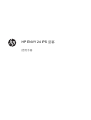 1
1
-
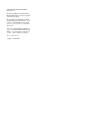 2
2
-
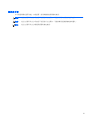 3
3
-
 4
4
-
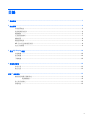 5
5
-
 6
6
-
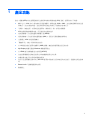 7
7
-
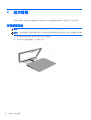 8
8
-
 9
9
-
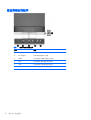 10
10
-
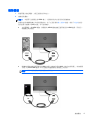 11
11
-
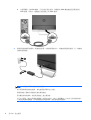 12
12
-
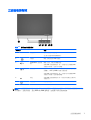 13
13
-
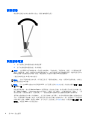 14
14
-
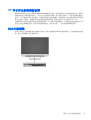 15
15
-
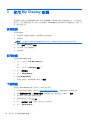 16
16
-
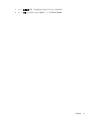 17
17
-
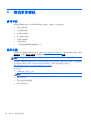 18
18
-
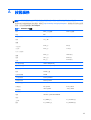 19
19
-
 20
20
-
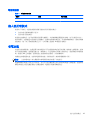 21
21
HP ENVY 24 23.8-inch IPS Monitor with Beats Audio 取扱説明書
- タイプ
- 取扱説明書
関連論文
-
HP ENVY 24 23.8-inch IPS Monitor with Beats Audio ユーザーガイド
-
HP Pavilion 25xw 25-inch IPS LED Backlit Monitor 取扱説明書
-
HP ENVY 24 23.8-inch IPS Monitor with Beats Audio ユーザーガイド
-
HP EliteDisplay S240ml 23.8-in IPS LED Backlit MHL Monitor ユーザーガイド
-
HP ENVY 24 23.8-inch IPS Monitor with Beats Audio 取扱説明書
-
HP EliteDisplay S240ml 23.8-in IPS LED Backlit MHL Monitor 取扱説明書
-
HP EliteDisplay S240ml 23.8-in IPS LED Backlit MHL Monitor ユーザーガイド
-
HP ENVY 27 27-inch Diagonal IPS LED Backlit Monitor ユーザーガイド